○PanoClip アプリインストール
https://itunes.apple.com/jp/app/panoclip/id1352851662?mt=8

▼ご利用方法
Step.1 PanoClip アプリの認証
※注意※ PanoClip アプリの認証前に PanoClip を iPhone に装着しないでください。
1. PanoClip アプリを起動後、 [アルバム] ページのカメラアイコンをタップし、 [次へ] より進みます。
iPhone へのアクセスを許可していない場合、 iPhone へのアクセスを求めるポップアップが表示されますので、アクセスを許可します。
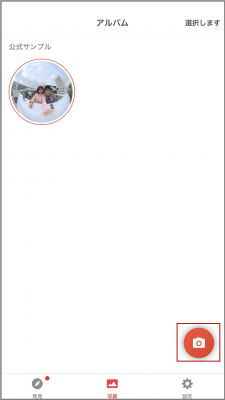
2. QRコードリーダーが起動しますので、
パッケージに同梱の [ PanoClip 取扱説明書] に添付されている、 [アクティベーション用QRコード] を読み取ります。
アプリが認証され、 PanoClip を使用できるようになります。
※ [アクティベーション用QRコード] は3回まで認証可能です。
Step.2 PanoClipで360° 写真を撮影
※注意※ ご利用のケースが厚い場合は、外してご使用ください。
1. アプリの認証後、PanoClip アプリの [アルバム] ページにて、カメラアイコンをタップし、カメラを起動します。
2. 「Please attach the PanoClip to your phone( PanoClip を iPhone に装着してください)」と表示されますので、 PanoClip を iPhone に装着します。この際、レンズの前後を間違えないよう、正しく装着してください。
※ PanoClip の黒い面が画面側となります。

3. レンズを通して周囲の風景が映ったら、準備完了となります。
写真を撮る際はシャッターボタンを押してから シャッター音が 2 回鳴るまで、 iPhone を動かさないようにしてください。
Step.3 360°写真をハコスコストアにアップロード
1. PanoClip アプリの [アルバム] ページにて、撮影した写真をタップします。
2. 写真の詳細が表示されますので、右上のシェアアイコンをタップし、 シェアメニュー内のハコスコを選択します。
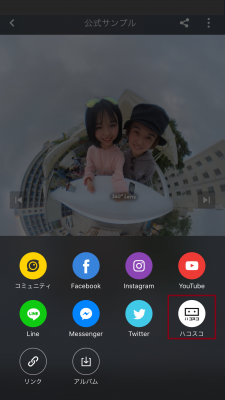
3. [ハコスコに共有]ページが表示されますので、右上の「シェア」より進み、「ハコスコだけにシェアします」を選択します。画像が自動的にエクスポートされ、 iPhone の写真アプリに保存されます。
写真が保存された後に表示される、「ハコスコを開く」をタップすると、ハコスコストアのアップロード画面が表示されますので、保存した写真のアップロードを行います。※要ログイン&無料会員登録
アップロードした写真は、ハコスコストアの埋め込み機能を使用してSNSやブログなどで共有することもできます。

 お問い合わせ
お問い合わせ